Ako nainštalovať alebo odinštalovať grafické nástroje v systéme Windows 10
Rôzne / / November 28, 2021
Ako nainštalovať alebo odinštalovať grafické nástroje v systéme Windows 10: So zavedením systému Windows 10 bolo pridaných niekoľko funkcií, ktoré nie sú predinštalované, ale môžete ich nainštalovať manuálne v rámci systému Windows, keď ich skutočne potrebujete. Dnes budeme hovoriť o jednej takejto funkcii s názvom Grafické nástroje, ktorú je možné použiť výhoda funkcie diagnostiky grafiky poskytovanej v runtime a Visual Studio na vývoj aplikácií DirectX alebo hry.
Existuje niekoľko scenárov, v ktorých na cieľovom systéme potrebujete len minimálne grafické nástroje. Napríklad:
Nainštalujte vrstvy D3D SDK, aby vaša aplikácia mohla vytvoriť zariadenie D3D Debug
Použite nástroj príkazového riadka DXCAP na zachytenie a prehrávanie súboru denníka grafiky D3D
Skriptovanie stôp API alebo vykonávanie regresného testovania na laboratórnom stroji
V týchto prípadoch všetko, čo potrebujete nainštalovať, je voliteľná funkcia Windows 10 „Graphics Tools“.
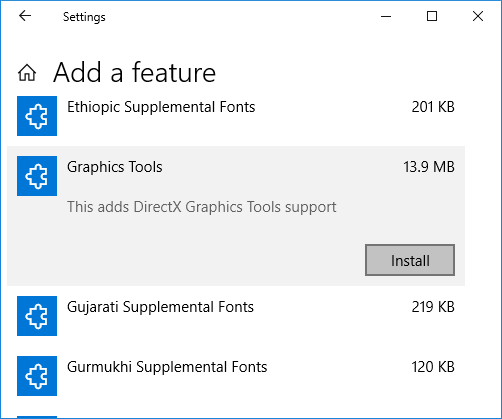
Medzi funkcie diagnostiky grafiky patrí možnosť vytvárať zariadenia na ladenie Direct3D (prostredníctvom vrstiev Direct3D SDK) v prostredí DirectX, plus ladenie grafiky, analýza snímok a využitie GPU. Bez toho, aby ste strácali čas, sa pozrime na Ako nainštalovať alebo odinštalovať grafické nástroje v systéme Windows 10 pomocou nižšie uvedeného návodu.
Obsah
- Ako nainštalovať alebo odinštalovať grafické nástroje v systéme Windows 10
- Ako nainštalovať grafické nástroje v systéme Windows 10
- Ako odinštalovať grafické nástroje v systéme Windows 10
Ako nainštalovať alebo odinštalovať grafické nástroje v systéme Windows 10
Uistite sa vytvoriť bod obnovenia pre prípad, že by sa niečo pokazilo.
Ako nainštalovať grafické nástroje v systéme Windows 10
1. Stlačením klávesu Windows + I otvorte Nastavenia a potom kliknite na Ikona aplikácií.

2. V ľavom menu kliknite na Aplikácie a funkcie.
3. Teraz v pravej časti okna kliknite na „Spravujte voliteľné funkcie“ v časti Aplikácie a funkcie.

4. Na ďalšej obrazovke kliknite na „Pridajte funkciu“tlačidlo pod Voliteľné funkcie.

5. Ďalej zo zoznamu prejdite nadol a vyberte Grafické nástroje a potom kliknite na Tlačidlo Inštalovať.
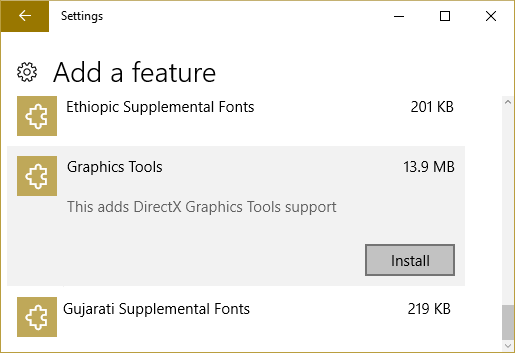
6. Grafické nástroje budú teraz nainštalované, po dokončení môžete reštartovať počítač.
Ako odinštalovať grafické nástroje v systéme Windows 10
1. Stlačením klávesu Windows + I otvorte Nastavenia a potom kliknite na Ikona aplikácií.
2. V ľavom menu kliknite na Aplikácie a funkcie.
3. Teraz v pravej časti okna kliknite na „Spravujte voliteľné funkcie“ v časti Aplikácie a funkcie.

4. V časti Voliteľné funkcie kliknite na Grafické nástroje potom kliknite na Tlačidlo odinštalovať.

5. Grafické nástroje sa teraz odinštalujú z počítača a po dokončení môžete počítač reštartovať.
Odporúčané:
- Pridajte alebo odstráňte slová v slovníku kontroly pravopisu v systéme Windows 10
- Prepojte účet Microsoft s digitálnou licenciou systému Windows 10
- Povolenie alebo zakázanie atribútu rozlišovania malých a veľkých písmen pre priečinky v systéme Windows 10
- Povolenie alebo zakázanie zobrazovača diagnostických údajov v systéme Windows 10
To ste sa úspešne naučili Ako nainštalovať alebo odinštalovať grafické nástroje v systéme Windows 10 ale ak máte stále nejaké otázky týkajúce sa tohto tutoriálu, neváhajte sa ich opýtať v sekcii komentárov.



